Fungsi Vlookup Pada Excel 2007 - Microsoft Excel merupakan sebuah program pengolah spreadsheet yang paling populer digunakan di seluruh dunia. SOftware Office ini merupakan satu paket dari Microsoft Office edition yang pada saat tulisan ini di buat sudah mencapai versi Office 2013. Namun versi-versi lawas dari Microsoft Office, seperti Ms Office 2007 dan Ms Office 2010 masih banyak juga digunakan. Untuk versi Ms Office 2003 sendirinya sudah jarang digunakan. Pada tutorial kali ini, Materi Informatika akan membahas mengenai Fungsi Vlookup Pada Excel 2007.
Fungsi Vlookup Pada Excel 2007
Menurut pengertiannya, fungsi Vlookup digunakan untuk mengambil data dari tabel lain yang mempunyai relasi dengan tabel sumber.
Tujuan penggunaan Vlookup
Adanya fungsi Excel vlookup ini bukan tanpa sebab. Bayangkan ada banyak data yang akan Anda olah. Jika data yang akan dimasukkan banyak, maka kita akan capek dan wasting time untuk memasukkan satu-persatu data tersebut. Untuk itulah diciptakan perintah VLOOKUP dalam Excel.
Syntax Fungsi Vlookup Pada Excel 2007
Perintah vlookup dalam Excel dapat tersusun seperti berikut iniL
=VLOOKUP(kolom_sumber, tabel_tujuan, nomor_kolom_tujuan, boolean)
Keterangan:
- kolom_sumber adalah kolom yang mempunyai relasi dengan kolom tujuan
- tabel_tujuan adalah semua isi dari tabel tempat Anda mengambil data
- nomor_kolom_tujuan adalah nomor kolom yang ingin Anda ambil datanya
- boolean, jika Anda isi dengan FALSE maka dia akan mencari yang harus sama sedangkan jika TRUE akan mencari yang mendekati sama.
Contoh Kasus Fungsi Vlookup Pada Excel 2007
Berikut ini contoh penerapan fungsi Vlookup pada worksheet nyata. Asumsinya, kita mempunyai dua buah tabel dengan struktur dan isi data seperti ini:
Ketentuan Kasus Fungsi Vlookup Pada Excel 2007
Setelah mempunyai data worksheet seperti di atas, kita ingin agar pada kolom Golongan untuk masing-masing pegawai
nilainya mengambil ke Tabel Golongan sehingga nantinya bentuk skema tabelnya seperti
gambar dibawah ini :
Jawaban Kasus Fungsi Vlookup Pada Excel 2007
Relasi yang menghubungkan antara tabel pegawai dan tabel golongan adalah:
- Kolom pendidikan terakhir pada tabel pegawai dan kolom lulusan pada tabel golongan
Penting !!!
- Sebelum membuat rumus maka Anda harus mensortir secara ascending kolom yang mempunyai relasi yaitu kolom pendidikan terakhir pada tabel pegawai dan kolom golongan pada tabel golongan.
- Kolom lulusan pada tabel golongan itu harus berada pada kolom pertama
Selanjutnya muncul pertanyaan: Jika saya tidak mengurutkannya, apa yang akan terjadi ?
Jawaban dari pertanyaan ini adalah: fungsi akan menghasilkan nilai N/A. Mari kita bahas ke langkah selanjutnya, check this out:
Menggunakan Rumus Fungsi Vlookup Pada Excel 2007
Selanjutnya mari kita bahas kasus di atas. Letakkan kursor pada kolom D4 lalu masukkan rumus:
=VLOOKUP(C4,F4:G7,2,FALSE)
Keterangan Fungsi Vlookup
- C4 adalah kolom yang mempunyai relasi dengan kolom tujuan, yaitu relasi ke kolom lulusan pada tabel golongan
- F4:G7 adalah semua isi dari tabel tempat kamu mengambil data yaitu semua isi dari tabel golongan.
- 2 adalah nomor kolom yang ingin kamu ambil datanya yaitu kolom golongan pada tabel golongan
- FALSE, berarti kamu mencari yang harus sama
Pertanyaan
Ketika saya copy paste rumusnya ke kolom D5 maka bentuknya berubah menjadi seperti ini:
=VLOOKUP(C5,F5:G8,2,FALSE)
Apakah nantinya perubahan ini berpengaruh … ?
Analisa:
Oh… ya tentu saja berpengaruh karena range dari tabel tujuan berubah yaitu F5:G8, dari range ini berarti kolom F4 :G4 tidak tercakup sehingga apabila kamu mempunyai data pegawai yang mempunyai pendidikan terakhir D3 misal di cell D5 maka pada kolom golongannya akan mengeluarkan tulisan ‘#N/A’.
Pengujian:
Sekarang coba kamu rubah pendidikan terakhir pada cell C5 menjadi D3 seperti gambar dibawah ini:
Dan sekarang copy paster rumus dari cell D4 ke cell D5 maka apa yang terjadi … ?
Hasil pengujian
Solusi
Untuk mengatasinya maka kita akan membuatnya absolut dengan menambahkan tanda dollar ‘$‘ sehingga bentuknya menjadi:
=VLOOKUP(C5,$F$4:$G$7,2,FALSE)
Sekarang coba letakkan rumus ini pada cell D4, lalu kamu copy paste lagi kebawahnya.
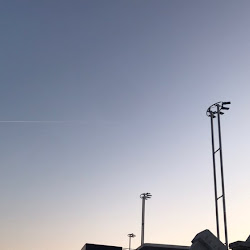
Judul: Fungsi Vlookup Pada Excel 2007
Rating: 100% based on 9998 ratings. 9 user reviews.
Ditulis Oleh resrsr
Terimakasih atas kunjungan beserta kesediaan Anda membaca artikel ini. Kritik dan Saran dapat Anda sampaikan melalui Kotak komentar dibawah ini.
Rating: 100% based on 9998 ratings. 9 user reviews.
Ditulis Oleh resrsr
Terimakasih atas kunjungan beserta kesediaan Anda membaca artikel ini. Kritik dan Saran dapat Anda sampaikan melalui Kotak komentar dibawah ini.




{ 0 comments... read them below or add one }
Post a Comment
Silahkan tinggalkan komentar :)